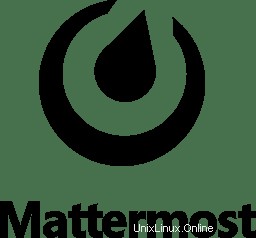
In diesem Tutorial zeigen wir Ihnen, wie Sie Mattermost auf dem CentOS 7-Server installieren und konfigurieren. Für diejenigen unter Ihnen, die es nicht wussten, Mattermost ist eine private Open-Source-Cloud Alternative zu Slack. Ein Messaging-System am Arbeitsplatz für das Internet, PCs und Telefone, veröffentlicht unter der MIT-Lizenz.
Als Alternative zu proprietärem SaaS-Messaging bringt Mattermost Ihre gesamte Teamkommunikation an einen Ort und macht sie überall durchsuchbar und zugänglich. Mattermost ist „Slack-kompatibel, nicht Slack-beschränkt“ und unterstützt a Obermenge der eingehenden und ausgehenden Webhook-Integrationen von Slack, einschließlich Kompatibilität mit bestehenden Slack-Integrationen. Aus Ihren bestehenden Slack-Teams können Sie Benutzer, den Verlauf öffentlicher Kanäle und sogar Farbeinstellungen für Themen in Mattermost importieren.
Dieser Artikel geht davon aus, dass Sie zumindest über Grundkenntnisse in Linux verfügen, wissen, wie man die Shell verwendet, und vor allem, dass Sie Ihre Website auf Ihrem eigenen VPS hosten. Die Installation ist recht einfach und setzt Sie voraus im Root-Konto ausgeführt werden, wenn nicht, müssen Sie möglicherweise 'sudo hinzufügen ‘ zu den Befehlen, um Root-Rechte zu erhalten. Ich zeige Ihnen Schritt für Schritt die Installation von Mattermost auf einem CentOS 7 Server.
Voraussetzungen
- Ein Server, auf dem eines der folgenden Betriebssysteme ausgeführt wird:CentOS 7.
- Es wird empfohlen, dass Sie eine neue Betriebssysteminstallation verwenden, um potenziellen Problemen vorzubeugen.
- SSH-Zugriff auf den Server (oder öffnen Sie einfach das Terminal, wenn Sie sich auf einem Desktop befinden).
- Ein
non-root sudo useroder Zugriff auf denroot user. Wir empfehlen, alsnon-root sudo userzu agieren , da Sie Ihr System beschädigen können, wenn Sie als Root nicht aufpassen.
Installieren Sie Mattermost auf CentOS 7
Schritt 1. Beginnen wir damit, sicherzustellen, dass Ihr System auf dem neuesten Stand ist.
yum clean all yum -y update
Schritt 2. Installation der MySQL-Datenbank.
Installieren Sie die Datenbank und richten Sie sie für die Verwendung durch den Mattermost-Server ein. Sie können MySQL mit dem folgenden Befehl installieren:
wget http://dev.mysql.com/get/mysql57-community-release-el7-9.noarch.rpm yum localinstall mysql57-community-release-el7-9.noarch.rpm
Installieren Sie als Nächstes MySQL:
sudo yum install mysql-community-server
Starten Sie den MySQL-Server:
systemctl start mysqld.service chkconfig mysqld on
Konfigurieren von MySQL für SugarCRM.
Standardmäßig ist MySQL nicht gehärtet. Sie können MySQL mit mysql_secure_installation sichern Skript. Sie sollten jeden Schritt sorgfältig lesen und befolgen, der ein Root-Passwort festlegt, anonyme Benutzer entfernt, Remote-Root-Login verbietet und die Testdatenbank und den Zugriff auf sicheres MySQL entfernt:
mysql_secure_installation
Konfiguriere es so:
- Set root password? [Y/n] y - Remove anonymous users? [Y/n] y - Disallow root login remotely? [Y/n] y - Remove test database and access to it? [Y/n] y - Reload privilege tables now? [Y/n] y
Als nächstes müssen wir uns bei der MySQL-Konsole anmelden und eine Datenbank für Mattermost erstellen. Führen Sie den folgenden Befehl aus:
mysql -u root -p
Dadurch werden Sie zur Eingabe eines Passworts aufgefordert, geben Sie also Ihr MariaDB-Root-Passwort ein und drücken Sie die Eingabetaste. Sobald Sie sich bei Ihrem Datenbankserver angemeldet haben, müssen Sie eine Datenbank für erstellen Wichtigste Installation:
mysql> CREATE USER 'mmuser'@'localhost' IDENTIFIED BY 'mmuser_strong_password'; mysql> CREATE DATABASE mattermostdb; mysql> GRANT ALL PRIVILEGES ON mattermostdb.* TO 'mmuser'@'localhost'; mysql> FLUSH PRIVILEGES; mysql> EXIT;
Schritt 3. Mattermost Server installieren.
Das erste, was Sie tun müssen, ist, auf die Download-Seite von Mattermost zu gehen und die neueste stabile Version von Mattermost herunterzuladen. Zum Zeitpunkt des Schreibens dieses Artikels ist es Version 3.6.2 :
wget https://releases.mattermost.com/3.6.2/mattermost-3.6.2-linux-amd64.tar.gz
Entpacken Sie das Mattermost-Archiv in das Dokumentenstammverzeichnis auf Ihrem Server:
tar xf *.gz mv mattermost /opt/
Speicherverzeichnis für Dateien erstellen:
mkdir /opt/mattermost/data
Richten Sie einen Systembenutzer und eine Gruppe namens Mattermost ein, die diesen Dienst ausführen, und legen Sie den Besitz und die Berechtigungen fest:
useradd --system --user-group mattermost chown -R mattermost:mattermost /opt/mattermost chmod -R g+w /opt/mattermost
Richten Sie den Datenbanktreiber über /opt/mattermost/config/config.json ein Datei. Suchen Sie darin nach den Zeilen „DriverName“ und „DataSource“ und ändern Sie sie wie folgt:
"DriverName": "mysql" "DataSource": "mmuser:@tcp(localhost:3306)/mattermost?charset=utf8"
Speichern, beenden und testen Sie den Mattermost-Server mit dem folgenden Befehl:
sudo -u mattermost /opt/mattermost/bin/platform
Wenn der Server startet, zeigt er einige Protokollinformationen und den Text Server is listens on 8065. Sie können den Server stoppen, indem Sie im Terminalfenster STRG+C drücken.
Schritt 4. Erstellen Sie ein systemd Einheit für Mattermost.
Erstellen Sie ein systemd Datei für Mattermost, /etc/systemd/system/mattermost.service und fügen Sie darin die folgende Konfiguration ein:
[Unit] Description=Mattermost After=syslog.target network.target postgresql-9.4.service [Service] Type=simple WorkingDirectory=/opt/mattermost/bin User=mattermost ExecStart=/opt/mattermost/bin/platform PIDFile=/var/spool/mattermost/pid/master.pid LimitNOFILE=49152 [Install] WantedBy=multi-user.target
Den Dienst ausführbar machen:
chmod 664 /etc/systemd/system/mattermost.service
Und die Dienste neu laden:
systemctl daemon-reload
Mattermost-Dienst aktivieren:
chkconfig mattermost on
Und starten Sie es mit systemd :
systemctl start mattermost
Schritt 5. NGINX installieren und konfigurieren.
Verwenden Sie in einem Produktionssystem einen Proxy-Server vor dem Mattermost-Server. In diesem Fall NGINX. Die Hauptvorteile davon sind:
- SSL-Beendigung
- Portzuordnung:80 bis 8065
- HTTP-zu-HTTPS-Umleitung
- Standardanforderungsprotokolle
Um NGINX auf CentOS 7 zu installieren, erstellen Sie eine yum-Repository-Datei, /etc/yum.repos.d/nginx.repo , mit folgendem Inhalt:
[nginx] name=nginx repo baseurl=http://nginx.org/packages/rhel/7.1/$basearch/ gpgcheck=0 enabled=1
Installieren Sie Nginx mit yum Befehl:
yum install nginx.x86_64
Starten Sie nach Abschluss der Installation NGINX:
systemctl start nginx systemctl enable nginx
Konfiguration Nginx.
Um NGINX als Proxy-Server zu konfigurieren, erstellen Sie die Datei /etc/nginx/sites-available/mattermost und Vergangenheit:
upstream backend {
server localhost:8065;
}
proxy_cache_path /var/cache/nginx levels=1:2 keys_zone=mattermost_cache:10m max_size=3g inactive=120m use_temp_path=off;
server {
listen 80;
server_name mattermost.mydomain.com;
location /api/v3/users/websocket {
proxy_set_header Upgrade $http_upgrade;
proxy_set_header Connection "upgrade";
client_max_body_size 50M;
proxy_set_header Host $http_host;
proxy_set_header X-Real-IP $remote_addr;
proxy_set_header X-Forwarded-For $proxy_add_x_forwarded_for;
proxy_set_header X-Forwarded-Proto $scheme;
proxy_set_header X-Frame-Options SAMEORIGIN;
proxy_buffers 256 16k;
proxy_buffer_size 16k;
proxy_read_timeout 600s;
proxy_pass http://backend;
}
location / {
client_max_body_size 50M;
proxy_set_header Connection "";
proxy_set_header Host $http_host;
proxy_set_header X-Real-IP $remote_addr;
proxy_set_header X-Forwarded-For $proxy_add_x_forwarded_for;
proxy_set_header X-Forwarded-Proto $scheme;
proxy_set_header X-Frame-Options SAMEORIGIN;
proxy_buffers 256 16k;
proxy_buffer_size 16k;
proxy_read_timeout 600s;
proxy_cache mattermost_cache;
proxy_cache_revalidate on;
proxy_cache_min_uses 2;
proxy_cache_use_stale timeout;
proxy_cache_lock on;
proxy_pass http://backend;
}
} Entfernen Sie die vorhandene Datei mit aktivierten Standard-Sites:
rm /etc/nginx/sites-enabled/default
Aktiviere die Mattermost-Konfiguration:
ln -s /etc/nginx/sites-available/mattermost /etc/nginx/sites-enabled/mattermost
Starten Sie schließlich den Nginx-Dienst neu:
systemctl restart nginx
Schritt 7. Zugriff auf Mattermost.
Mattermost ist standardmäßig auf HTTP-Port 80 verfügbar. Öffnen Sie Ihren bevorzugten Browser und navigieren Sie zu http://mattermost.mydomain.com/ und fahren Sie mit der Konfiguration von Mattermost fort, indem Sie eine E-Mail-Adresse eingeben und ein Konto erstellen. Wenn Sie eine Firewall verwenden, öffnen Sie bitte Port 80, um den Zugriff auf das Control Panel zu ermöglichen.
Herzlichen Glückwunsch! Sie haben Mattermost erfolgreich installiert. Vielen Dank, dass Sie dieses Tutorial zur Installation von Mattermost auf einem CentOS 7-System verwendet haben. Für zusätzliche Hilfe oder nützliche Informationen empfehlen wir Ihnen, die offizielle Mattermost-Website zu besuchen.
Herzlichen Glückwunsch! P>